Hoe een groot Windows.db-bestand op Windows 11 te repareren
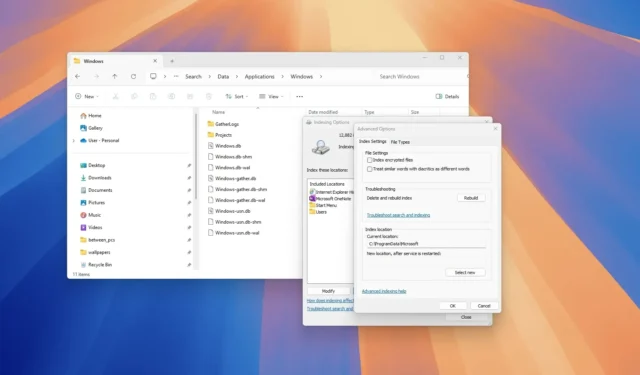
- Om de indexeringsdatabase “windows.db” opnieuw in te stellen, opent u Instellingen > Privacy en beveiliging > Zoeken in Windows > Geavanceerde indexeringsopties , klikt u op “Geavanceerd”, klikt u op “Opnieuw opbouwen”, klikt u op “OK”, klikt u op “Wijzigen”, wist u “Microsoft Outlook”, klikt u op “OK” en klikt u op “Sluiten”.
Op Windows 11 is de “Windows.db” de database met de indexeringsinformatie voor Windows Search om snellere resultaten te bieden voor bestanden, e-mails en andere inhoud. De database is essentieel voor het besturingssysteem, maar soms kan deze, vanwege het aantal bestanden op de computer, onverwacht veel ruimte in beslag nemen. Als u bovendien e-mailclients (zoals Outlook) gebruikt en Windows Search is geconfigureerd om een PST-bestand te indexeren, kan de grootte van de “Windows.db”-database er ook voor zorgen dat het systeem geen opslagruimte meer heeft.
Als u merkt dat er te weinig ruimte op uw computer is terwijl u niet veel bestanden hebt, of dat de map ‘ProgramData’ opvallend groot is, biedt Windows 11 een manier om de grootte van de database te verkleinen.
In deze handleiding leert u de stappen voor het verwijderen (en verkleinen) van de database “Windows.db”, die opslagproblemen veroorzaakt in Windows 11.
Herbouw het Windows.db-bestand om ruimte vrij te maken op Windows 11
Om het bestand Windows.db op Windows 11 te verwijderen en opnieuw te maken, volgt u deze stappen:
-
Open Instellingen in Windows 11.
-
Klik op Privacy en beveiliging .
-
Klik op het tabblad Zoekvensters .
-
Klik op Geavanceerde indexeringsopties onder het gedeelte ‘Gerelateerde instellingen’.
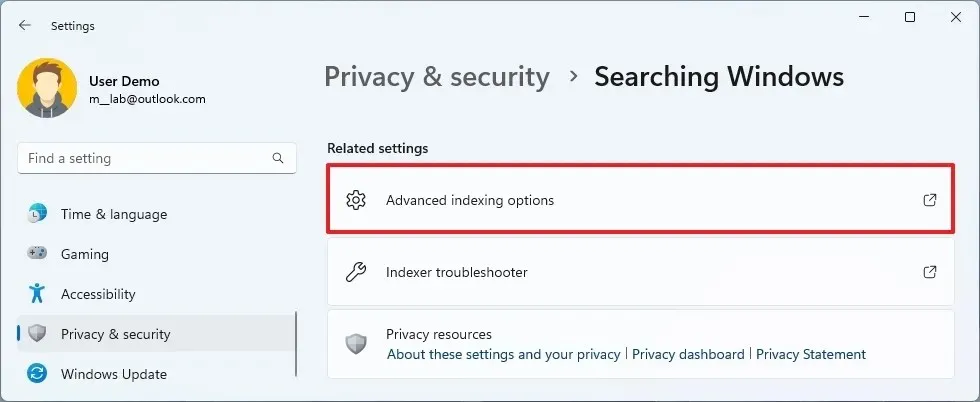
-
Klik op de knop Geavanceerd .
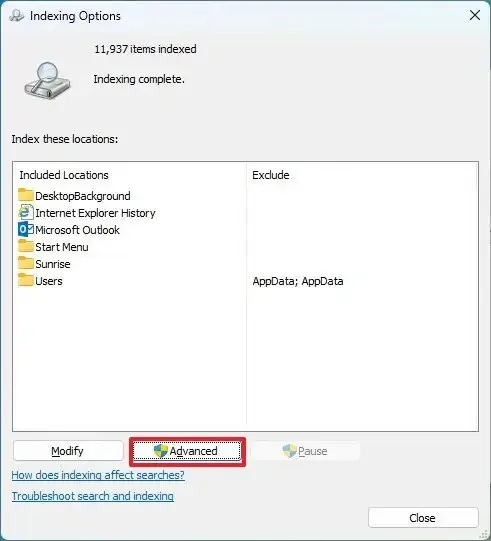
-
Klik op de knop Opnieuw opbouwen om het bestand “Windows.db” te verwijderen onder het gedeelte “Problemen oplossen”.
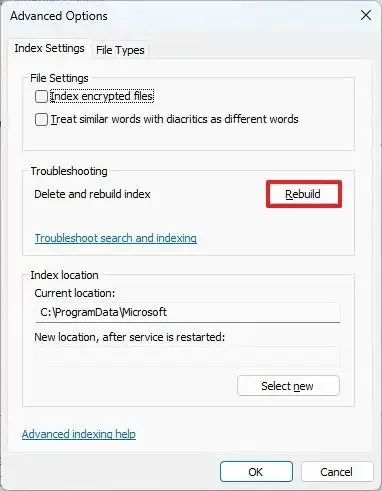
-
Klik op de OK- knop.
-
Klik op de knop Wijzigen in de ‘Indexeringsopties’.
-
Schakel de optie Microsoft Outlook uit .
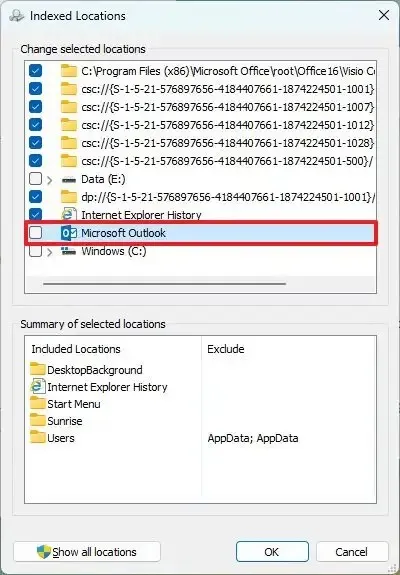
-
Klik op de OK- knop.
-
Klik op de knop Sluiten .
Zodra u de stappen hebt voltooid, verwijdert het systeem de database ‘Windows.db’ en maakt deze opnieuw aan, waardoor er vele gigabytes aan ruimte op Windows 11 vrijkomen.



Geef een reactie